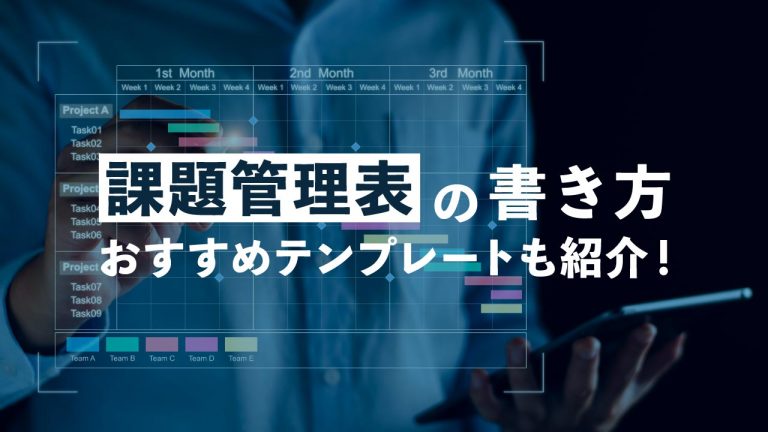課題管理はプロジェクト成功のカギを握るばかりか、プロジェクトマネージャーをはじめメンバーのスキルアップにもつながるかもしれないということを、本稿ではお話ししたいと思います。
プロジェクトの進行に追われていると、課題を放置してしまうことも少なくありません。また課題によっては、残ったままでもなんとなくやり過ごせてしまいます。
ただし、その時はやり過ごすことができたとしても、その課題は今後大きな課題に発展するかもしれません。
逆に課題を放置せず解決することは、短期的には余計なタスクや作業時間が増えたとしても、長い目で見ると効率アップに大きく貢献することさえあるのです。
そんな「課題を発見し解決する」課題管理について、詳しく解説します。
課題管理とは?
課題管理とは、プロジェクトを滞りなく達成するために解決すべき課題を洗い出し、具体的な改善策を体系的に管理することをいいます。課題管理で重要なのは、課題を漏らさず拾い上げること、そして的確な対策をとり課題を解決することです。
そもそも「課題」とは?
対処や解決が必要な事象のことを「課題」といいます。プロジェクトマネジメントにおいての課題とは、プロジェクトを進める中で起こる未解決の事象を指します。
また、課題に似た言葉で「問題」という言葉がよく使われていますが、「課題」と「問題」は言葉の定義が異なります。原因が不明であれば「問題」、原因が分かっているのであれば「課題」と使い分けられる傾向にあります。
課題管理においては、「問題」を分析し原因を紐解いた「課題」の管理を行います。
そのほかに、「課題管理」と「リスク管理」もよく似ていますが、この2つも違いを判別して管理をします。プロジェクトの進行を妨げるような要因を持ち、今後起こりうる可能性のある潜在的な事象がリスクであり、防止策や軽減策を考え監視することが「リスク管理」です。
一方、すでに起きてしまっている顕在的な事象が課題であり、本来の計画通り進むように対策を考え実行することが「課題管理」です。
これらの言葉の違いを理解していないと、課題管理に混乱が起こる可能性があるので注意しましょう。
課題管理はなぜ必要?
プロジェクトのスムーズな進行には、課題管理が欠かせません。多くのプロジェクトは進行の過程で発生した課題を解決しながら、ゴールに向かいます。着実な達成を目指すためにも、大きな課題から小さな課題まで適切に見える化し管理する必要があります。
個人で解決できるような小さな課題であれば、課題の発見から解決までのプロセスはシンプルかもしれませんが、通常プロジェクトに起こる課題はひとつではありません。さらに相互に関係していることが多く、ひとりで解決することは困難な課題がほとんどです。
課題が大きなトラブルに発展することを防止し、発生した課題を迅速に解決するには、メンバー間での協力や連携ができる体制を整えてコントロールする必要があります。それができるのが課題管理なのです。
課題管理表の書き方
課題はさまざまな部門で発生し、解決する過程では別の分野と複雑に絡みあうこともあります。その都度柔軟な対応が求められるので、横断的な管理が必要です。それには、課題管理表が重要な役割を果たします。
課題の見える化や対応状況の共有、解決方法の蓄積などができ、課題を一元管理できる課題管理表は、管理するメリットが多い非常に重要な表となります。
近年のビジネスシーンでは、ExcelやGoogleスプレッドシートのような表計算ソフトや専用のツールを使用し、課題管理表を作成します。
今回は、無料で導入でき操作に慣れているExcelを用いて課題管理表を作る方法を説明します。
課題管理表に項目を作る
まず、課題管理表に書き込む項目を決め、表の最上段の行に書き出します。一例として、上記の表には12の項目を挙げています。
課題番号
Excelで課題管理表を作成する場合、関数を用いて番号を自動採番することもできますが、行の追加や削除、並び替えを行う際に不便です。
例えば上記の表の場合、課題番号4で課題番号3について言及していますが、自動採番の設定をしていて行の追加などを行うと番号が変わってしまい、課題の内容にズレが出て混乱を招きかねません。
課題発覚日
課題発覚日を記入することで、どのタイミングで発覚し、どの程度の期間抱え続けているのかが分かります。
記入者
課題が起こった背景や経緯などをさらに詳しく知りたい時に、誰に問い合わせればよいのかを分かるようにします。
カテゴリー
カテゴリーをソートして自分に必要な課題だけを表示させることができます。
課題内容
できる限り分かりやすく、スマートに書くことを心がけましょう。プロジェクトに及ぼす影響が分かれば、合わせて記載します。
対応担当者
担当者を明確にすることで、責任感を持って取り組めるようにします。また、進捗状況を誰に問い合わせればいいかも明確になります。対応担当者は、ステータスや対応状況・解決策、解決日を課題管理表に記入する責任があります。
優先順位
優先順位に関しては次の章でお話しします。
期限
課題が解決されなければプロジェクトの進行や品質に影響が出る日を設定します。
ステータス
未着手・対応中・完了などの課題対応状況を記入します。保留や完了確認中など、プロジェクトの状況や性質に応じ、適宜変更します。
対応方法・状況
現在どのような状況か、どのように解決したかを書きます。今後同様の課題が発生した時の参考資料になるため、具体的に分かりやすくまとめましょう。
解決日
課題への対応が完了した日を書き込みます。
備考
付随する情報があれば書き込める欄を入れておくと、見返した時に便利です。
チームで話し合い、プロジェクトにとってどの項目が必要か、しっかり精査しましょう。課題の解決状況を適切に管理するためにも、課題・ステータス・解決策の項目は必須です。
優先順位をつける
高・中・低などで課題の優先順位を明確にします。優先順位をつけることで、着手する順番や対応担当者を決める参考になります。
万が一、全て対応できるリソースが見込めない場合、「対応しない」「運用で対処」を選択するケースもあるでしょう。
課題の詳細を記載する
課題管理表は、メンバー間で共有するものです。誰が見ても同じ認識を持てなければ意味がありません。
「現在どのような状況で、どのような課題が残っているか」がひと目で分かるよう、課題の内容は詳しく記載するようにしましょう。
とはいえ、長文が記載された課題管理表は読みづらく、読み流しや読み飛ばしの原因にもなります。課題管理表では、不要な文章は避け、詳細を分かりやすく記載するよう意識しましょう。
課題に期限をつけてタスク化する
課題管理表に書き込んだ課題は、期限を設定してから、やるべきことをタスク化しましょう。
課題の対応期限を設定しなかった場合、課題そのものを忘れてしまう可能性があります。課題への対応が遅くなればなるほど、トラブルが大きくなる可能性もあり、さらなる課題が発生するかもしれません。
期限を設定することで、課題解決への意識が高まります。迅速な対応をするためにも、課題には必ず期限を設定しましょう。
チームで共有する
メンバーの目線を揃えるために課題管理表を共有し、誰もが見られるようにします。リモートワークやオフィスを外しているメンバーがいるのであれば、どこからでもアクセス可能なクラウド上での共有が有効です。
Excelは複数名での共同操作ができないので、共有サーバーに入れたり定期的な更新を行い共有したりするなどの運用ルールが必要です。
課題管理が失敗する主な原因
課題管理表を作成し、課題を管理しようと試みているものの、「なぜか上手くいかない」「思ったような成果が出ない」と悩んでいる方は少なくありません。
ここでは、課題管理が失敗する主な原因を3つ紹介します。失敗の原因を知ることで、課題管理表を有効活用できるようになるでしょう。
課題の内容が明確に整理されていない
課題管理が失敗する大きな原因として、課題の内容が明確に整理していないことが挙げられます。
課題管理表に課題のみを記録していても、課題の解決にはつながりません。まずは、課題の内容を正しく理解し、対応策を講じることで、課題管理表は実用的なものになるのです。
課題の背景が不明瞭な場合、何を解決すべきなのかが分かりませんし、どこから手をつければよいのかも分かりません。
そのような状態では、課題が手付かずのまま時間ばかりがすぎてしまい、知らず知らずのうちに課題が埋もれてしまう恐れがあります。最悪の場合、プロジェクトの失敗を招く恐れもあるでしょう。
プロジェクトを成功に導くためにも、課題の内容を明確に整理することが重要なのです。
作業工数やリスクについての見積もりが正確にできていない
どれだけ綿密な対応策を講じたとしても、課題の管理にはトラブルがつきものです。不測の事態が起きた場合に発生する、作業工数やリスクも見積もりに含んでおかなければなりません。
作業工数やリスクの見積もりが正確にできず、無理があるスケジュールを立てた場合、ちょっとしたトラブルの対応であっても課題対応への遅れが生じてしまいます。その遅れを取り戻すためには、メンバーに多くの負担がかかり、労働環境の悪化を招くこともあるでしょう。
また、課題が大きければ大きいほど作業工数は増え、関わるメンバーが多ければ多いほどリスク発生度は高まります。課題の大きさを考慮し、作業工数やリスクを正しく見積もることも、課題管理には必要不可欠です。
適切な課題のステータス管理ができていない
課題管理表の適切なステータス管理ができていないことも、課題管理が失敗する原因です。
ステータス管理は、課題の対応状況を可視化する項目です。その課題が「未対応」なのか、あるいは「完了」なのかを正しく管理するためには、リアルタイムで更新する必要があります。
例えば、すでに「対応中」の課題であるのにもかかわらず、課題管理表のステータスを更新していない場合はどうなるでしょう。課題管理表を見た他のメンバーが「未対応」の課題と捉えてしまい、一から対応することとなります。
作業の重複は、労力や時間が無駄となり、別の課題対応やプロジェクト進行の遅れを引き起こす原因となりかねません。
課題管理表活用のポイント
課題管理表の作りは非常にシンプルで、作成方法は非常に簡単です。ここで重要なのはいかに活用するか。課題管理表を活用するために、押さえておきたいポイントをまとめてみましょう。
漏れなく登録・更新する
何より大切なのは、発生した課題は規模や影響度にかかわらず全てを課題管理表に書き出すこと、適宜更新を行うことです。課題が書き込まれずお蔵入りすることのないよう、課題管理表に書き込む運用ルールを定めましょう。
また、チームの誰が見ても課題の内容をイメージできるように、内容を整理して書きましょう。
課題への対応方法を明確にする
書き出した課題に対する解決方法を導き出し、解決することが課題管理をする目的です。課題に対し、どのような方法で解決したかを明確にします。対応方法を考える時は、課題を最小単位まで細分化しましょう。
課題を解決に導いた方法は、後々重要なナレッジになる可能性があります。
課題の完了条件を明確にする
「何を持って課題を解決とするか」「どのような状態をもって解決と判断できるか」の判断軸はあらかじめ決めておきましょう。
完了条件が定まっていないと、メンバー間の認識にズレが生じ、トラブルの元になります。
あるメンバーは「動作確認をする」ことで完了と認識していても、別のメンバーは「1週間の動作確認」を経て完了と認識していたら、認識齟齬となり課題が解決しないまま残留したり、さらに大きな課題になってしまったりし、非常に危険です。
課題を書き込んだ時や対応方法を決める時には、同時に完了条件も決めておきましょう。
日々更新する
課題の対応内容や検討内容を日々更新しましょう。そのためには、プロジェクトメンバーがいつでも自由に追加・更新できるようにしておく必要があります。
毎回ミーティングや朝礼の場で更新を行うことや、規定の更新日にリマインドを流すなどし、課題管理表を常に最新化する習慣が身に付くよう促しましょう。
【Excel版】おすすめの課題管理表テンプレート
Excelは、導入のハードルが低いツールです。しかし、課題管理表を一から作ることに自信がない方や課題管理表の作成に時間を避けない方もいるでしょう。そのような場合は、無料でダウンロードできるテンプレートの活用がおすすめです。
「課題管理表|シンプルで見やすいExcelテンプレートを無料ダウンロード」は、シンプルな構成で作成された課題管理表のテンプレートです。すでに課題管理表に必要な枠組みや項目が入力されているので、ダウンロードするだけですぐに課題管理が行えます。
テンプレートは2種類あり、色分けなどのアレンジも簡単にできるため、Excelで手軽に課題管理を行いたい方におすすめです。
Excelは手軽に使用できるツールである反面、複数人で同時編集ができないため、リアルタイムの進捗情報が共有できません。Excelのデメリットを理解した上で活用しましょう。
課題管理に有効なタスク管理ツール
課題管理表の作成には、タスク管理ツールの利用もおすすめです。
タスク管理ツールとは、プロジェクトのタスクを可視化し、進捗状況を管理できるツールです。タスク管理ツールには、進捗状況を可視化できる機能が搭載されており、閲覧や更新などの作業を複数名が同時に行うことができます。
リアルタイムでの情報更新ができないExcelのデメリットをカバーし、より精度の高い課題管理が行えるでしょう。
課題管理に役立つタスク管理ツールは、【2023年版】タスク管理・To Do管理ツールのおすすめ15選!導入のポイントも紹介でも紹介しています。課題管理表の作成をお考えの際には、ぜひ参考にしてください。
Lychee Redmine
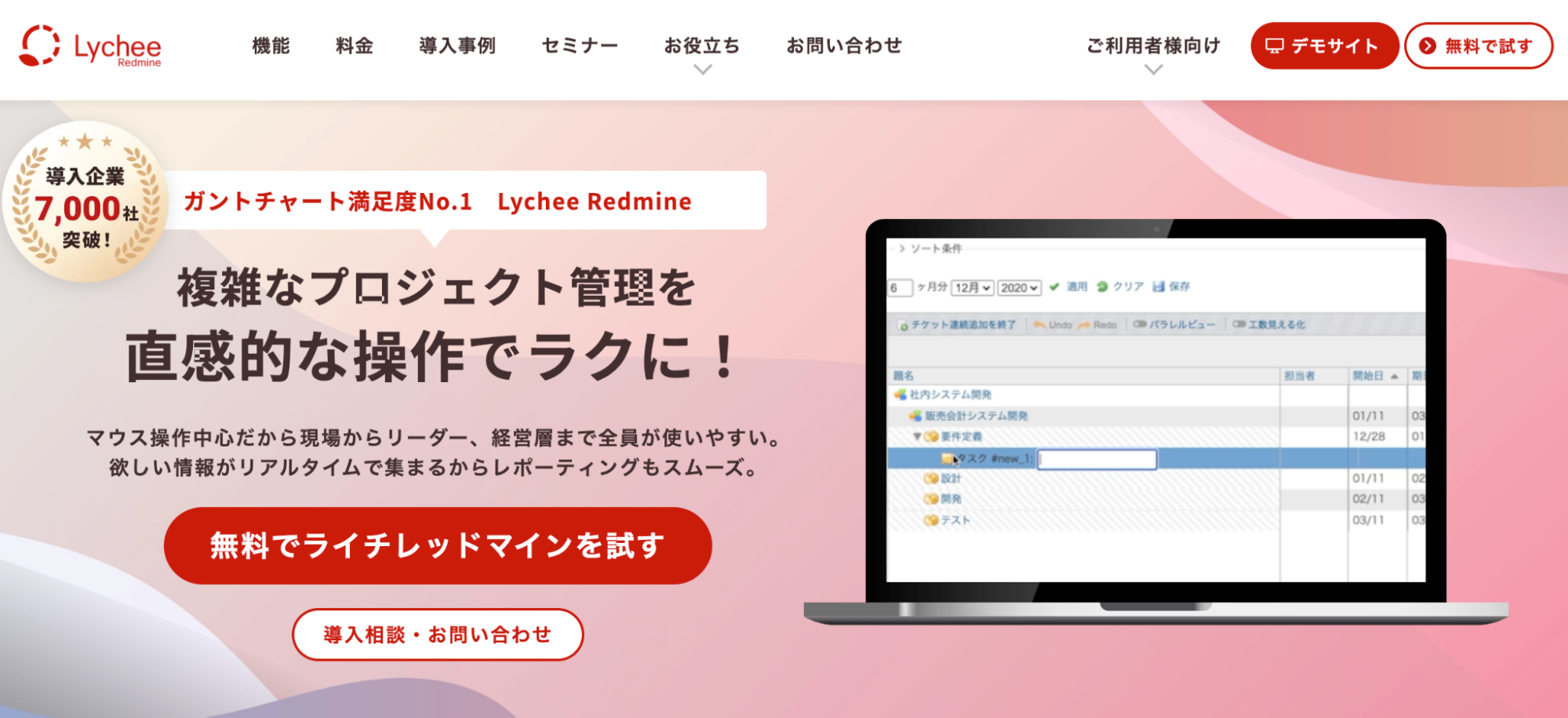
「Lychee Redmine」は、オープンソースである「Redmine」をベースにしたタスク管理ツールです。ガントチャートやカンバン、ダッシュボードなど豊富な機能を備えているため、課題管理表としての活用も可能です。
「Lychee Redmine」では、課題管理に必要なタスクをチケットという単位で管理します。チケットには課題の内容や期限、進捗状況といった詳細を細かく記載することができます。登録も簡単にできるため、スピーディーな課題共有と対応が可能となります。
機能に制限がありますが、フリープランは無料で利用が可能です。有料プランでは、ガントチャートをはじめ多くの機能が利用できます。有料プランには、30日間の無料トライアル期間が設けられています。課題管理表のツール選びに迷っている方は、まず無料トライアルを試してみるとよいでしょう。
▶︎Lychee Redmine公式HP
monday.com
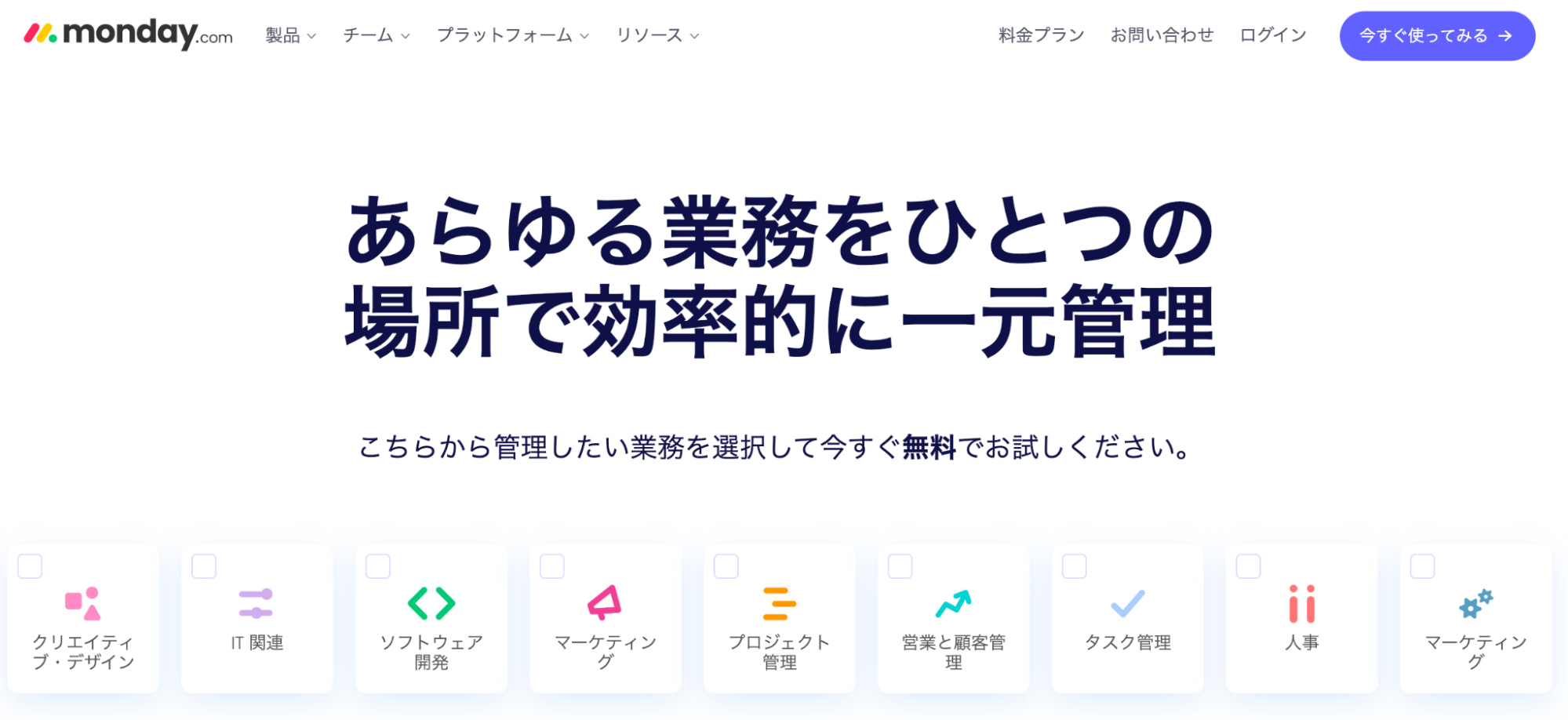
「monday.com」は、イスラエル発のプロジェクト管理ツールです。
プロジェクト管理や顧客管理、ナレッジマネジメント、採用管理など、あらゆる業務を一元管理でき、数あるツールの中でも多機能なサービスを搭載しています。
このツールの魅力は、スケジュールを自動で再調整してくれることです。課題管理に遅延が発生した場合も、新たな完了予定日を設定することで残りの課題のスケジュールを自動で再調整してくれます。Excelの課題管理表にはない、ツール特有の機能といえるでしょう。
機能に制限はありますが、2名までは無料で利用が可能です。チームで使用する場合は、有料プランへの申し込みが必要となるでしょう。まずは、14日間無料のお試し期間を利用し、操作性を確認することをおすすめします。
▶︎monday.com公式HP
Trello
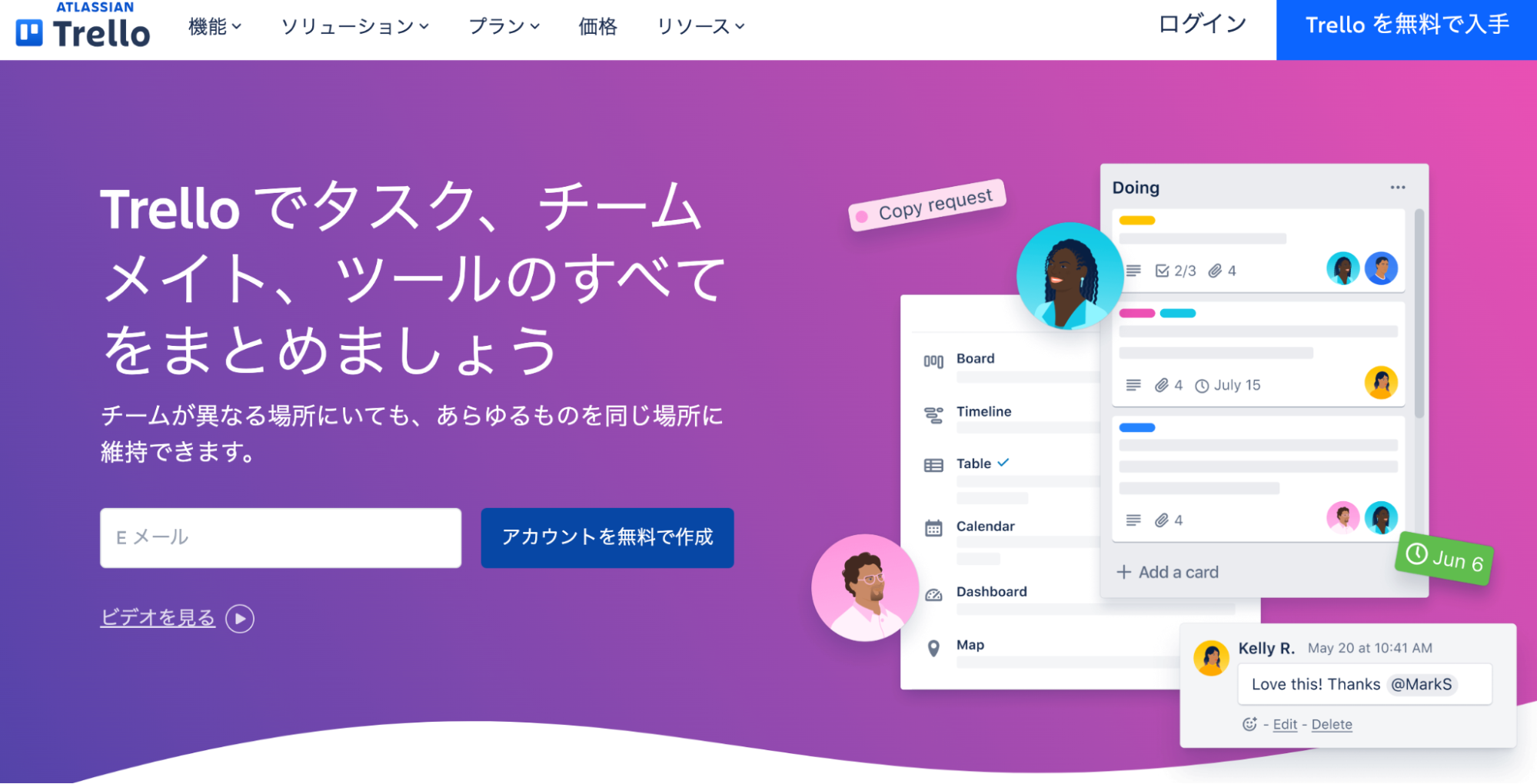
「Trello」は、ドラック&ドロップで直感的に操作が可能なカンバン方式のタスク管理ツールです。まるで壁面に付箋紙を貼るような感覚で、手軽にタスク管理が行えるのが特徴です。
「Trello」では、ボード・リスト・カードの3つ要素をベースにして管理を行います。課題ごとにボードを作成し、タスクを記入したカードを作成します。リストにはステータスを割り当て、タスクカードをリスト間で移動させることで、効率よく課題の管理ができます。
ボードを見れば「誰が何を行っているか」「完了すべきことは何か」が一目瞭然となり、チーム内の情報共有もスムーズになるでしょう。
「Slack」や「 Chatwork」といった外部のビジネスチャットツールとの連携ができることや、無料で利用できる範囲が広い点も魅力です。
▶︎Trello公式HP
JIRA
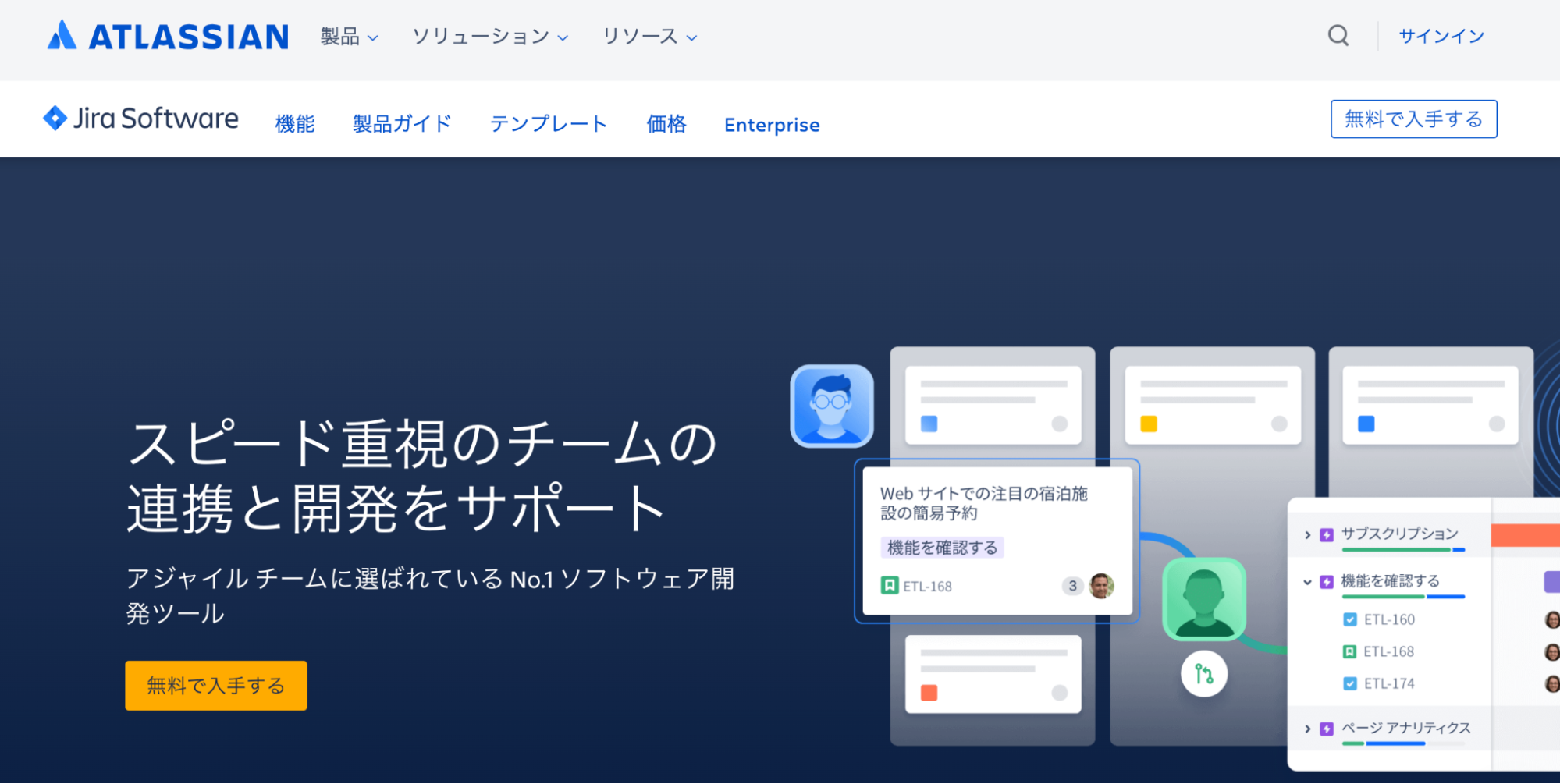
「JIRA」は、カスタマイズ性に優れており、スピードを重視するアジャイル開発に適したタスク管理ツールです。
非常に柔軟性が高く、さまざまなカスタマイズができるため、課題管理表としても活用できます。エンジニアにとても好かれるツールといえるでしょう。
一方、柔軟性が高いがゆえに、設定が複雑で難しいという声もあります。ITスキルのないツール初心者にはハードルが高く、使いこなせない可能性もあるため、使用するメンバーのスキルを考慮した上で導入を検討しましょう。
料金プランは、インターネット上で使用するクラウド型と、自社にサーバーを設置して使用するオンプレミス型に分かれています。ユーザー数によって料金が大きく異なるため、まずは料金ページでシミュレーションしてみましょう。
▶︎JIRA公式HP
TeamHack
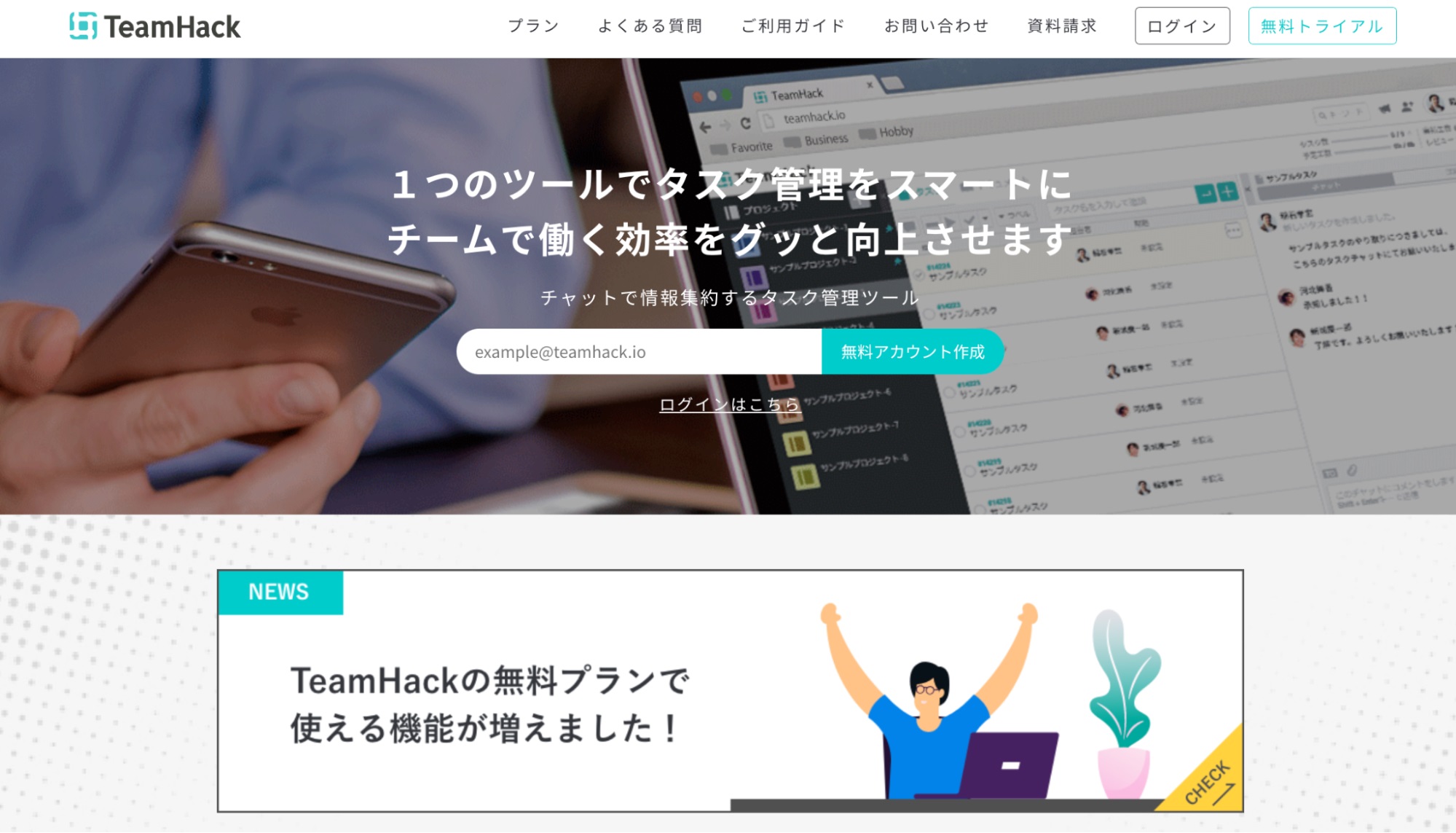
「TeamHack」は、業務コミュニケーションのしやすさに特化した、チーム向けのタスク管理ツールです。
最大の特徴は、充実したチャット機能にあります。一般的なチャットとは異なり、具体的な課題やタスクごとにチャット機能が搭載されています。課題ごとに会話がまとまっているので、情報共有が容易となり、必要な連絡を見落とすこともないでしょう。
チャットを見返すことで、どのような対応をしたかを振り返ることができます。課題解決までのプロセスをナレッジとしてためることで、今後の課題管理にも有効活用できるでしょう。
機能の制限はありますが、お試しプランは無料で利用可能です。気軽に導入できる点も、このツールのメリットといえるでしょう。
▶︎TeamHack公式HP
Jooto
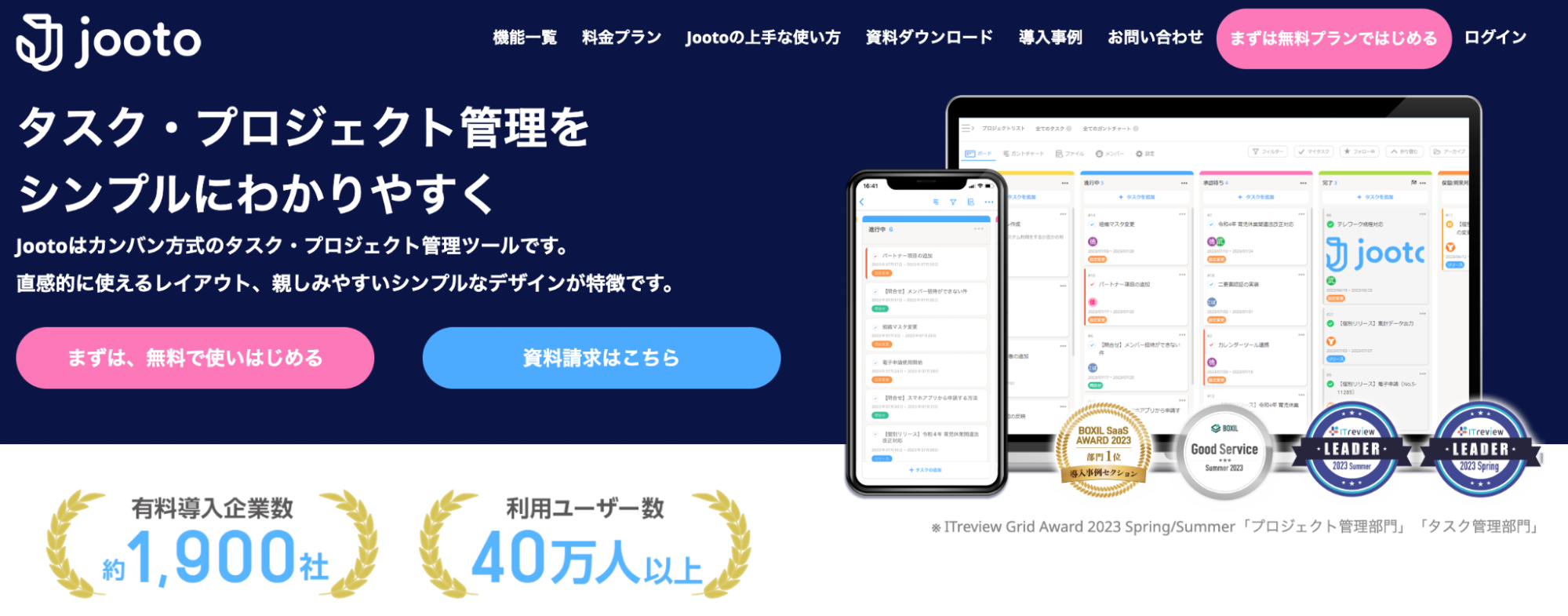
「Jooto」は、直感的に使えるレイアウトと、親しみやすいシンプルなデザインが特徴のタスク管理ツールです。難しい操作は不要なため、ツールの扱いに不慣れな方でも抵抗なく使えるでしょう。
クラウドツールなので、インターネット環境下であれば、いつでもどこでも誰でも課題管理表にアクセスすることが可能です。リアルタイムの進捗状況を確認できるほか、課題に気づいたメンバーがすぐに更新できます。
Googleカレンダーとの連携も可能です。リマインダーやスケジュールの一括管理も可能となり、課題の対応し忘れも防止できるでしょう。
「Jooto」のボードは目的に応じてさまざまな活用ができるため、課題管理表としての活用はもちろん、複雑なプロジェクト管理にも活用できます。
▶︎Jooto公式HP
まとめ
大きなトラブルを防げたり今後のノウハウを蓄積できたりする課題管理は、プロジェクトの効率アップにつながります。また個人にとっても、課題を解決した経験がスキルとして身に付くでしょう。
今回は課題管理表の一例として、Excelを使って作る方法を紹介していますが、課題管理表に正解はありません。より生産性を高めるために、便利なタスク管理ツールを導入するのもおすすめです。まずはチームにあった管理表を見つけ、運用してみてはいかがでしょう。